Hledáte nějaké jednoduché způsoby, jak zakázat otáčení obrazovky na vašem iPhone? Pokud ano, zůstaňte se mnou po celou dobu tohoto průvodce. Otočení obrazovky je užitečné pro zobrazení obsahu v režimu na šířku v určitých aplikacích. Například YouTube umožňuje sledování videí na celé obrazovce, když je obrazovka otočená.
Nepřetržité udržování funkce otáčení obrazovky však může vést k nepříjemnostem. Nežádoucí rotace mohou narušit váš pracovní postup, zejména proto, že i malé naklonění může způsobit změnu obrazovky na celou obrazovku na iPhonech.
Chcete-li zakázat funkci otáčení na vašem iPhone, zde jsou tři účinné metody. Pojďme se do nich ponořit.
Nejlepší způsoby, jak zakázat otáčení obrazovky iPhone
Můžete použít kteroukoli z následujících tří technik.
1. Vypněte otáčení obrazovky pomocí ovládacího centra
Nejjednodušší způsob, jak zakázat otáčení obrazovky na vašem iPhone, je prostřednictvím ovládacího centra.
- Do ovládacího centra se dostanete přejetím prstem dolů z pravého horního rohu obrazovky (u některých modelů budete muset přejet prstem zespodu nahoru).
- Dále klepněte na ikonu Zámek orientace obrazovky . Tím se změní pozadí ikony na bílé, což znamená, že rotace obrazovky je nyní uzamčena.
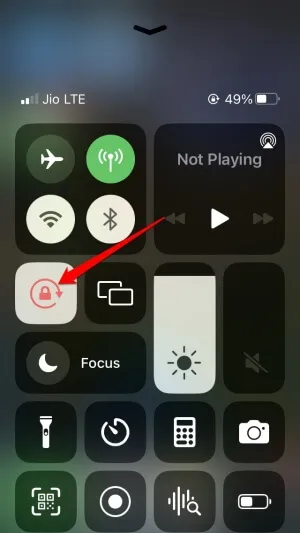
- Pokud potřebujete znovu povolit otáčení obrazovky, postupujte znovu podle výše uvedených kroků. Je to tak jednoduché.
2. Vypněte otáčení obrazovky pomocí pomocného dotyku
Pro uživatele s tělesným postižením obsahuje iOS funkce pro usnadnění, které mohou usnadnit správu otáčení obrazovky.
- Otevřete aplikaci Nastavení .
- Vyberte Usnadnění .
- Poté klepněte na Dotknout se .
- Aktivujte funkci AssistiveTouch přepnutím přepínače. Na obrazovce vašeho iPhone se zobrazí virtuální domovské tlačítko.
- Přejděte do části Vlastní akce . Zobrazí se možnosti pro Jedno klepnutí, Dvojité klepnutí a Dlouhé stisknutí.
- Zvolte Dlouhé stisknutí pro přiřazení úkolu, který lze aktivovat pomocí virtuálního tlačítka.
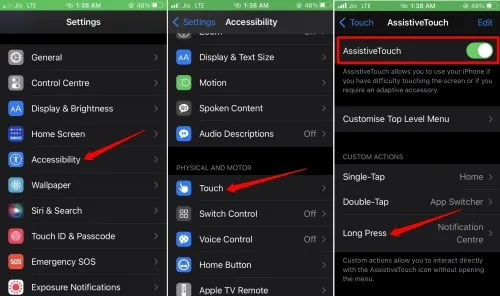
- V části Systém najděte Uzamknout rotaci a vyberte ji.
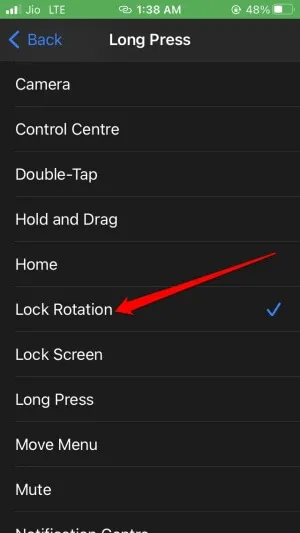
3. Použijte Back Tap pro zakázání otáčení obrazovky
Pokud vaše zařízení používá iOS 14 nebo novější, můžete k provádění akcí použít dvojité nebo trojité klepnutí na zadní stranu iPhonu. Zde je návod, jak můžete trojitým klepnutím vypnout otáčení obrazovky:
- Otevřete aplikaci Nastavení a vyberte ji.
- Klepněte na Usnadnění .
- Vyberte Dotyk .
- Posouváním najděte Back Tap a klepněte na něj.
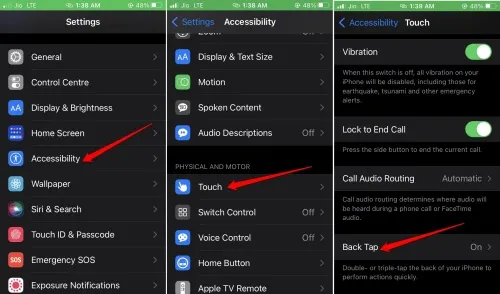
- Vyberte možnost Triple Tap .
- Přiřaďte akci Uzamknout rotaci .
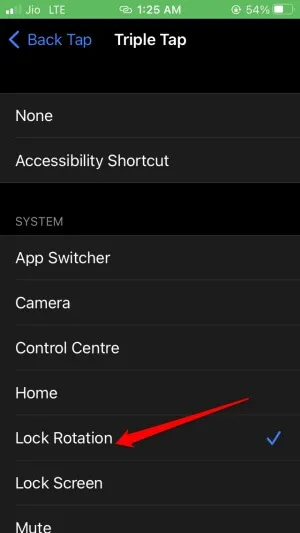
Pro úspěšnou interakci se ujistěte, že při zpětném klepnutí klepnete mírně nad logo Apple. Tato funkce funguje na jakémkoli iPhonu se systémem iOS 14 nebo novějším a funguje bez problémů i s pevným pouzdrem připojeným k vašemu zařízení.
Závěr
Pomocí těchto všestranných metod můžete snadno vypnout otáčení obrazovky na vašem iPhone. Povolení režimu celé obrazovky nabízí lepší zážitek ze sledování konkrétního obsahu.
Otočná obrazovka však může rušit při práci na jiných aplikacích. Nyní, když jste vybaveni těmito technikami řízení rotace obrazovky, se vaše celková uživatelská zkušenost nepochybně zlepší.
Napsat komentář